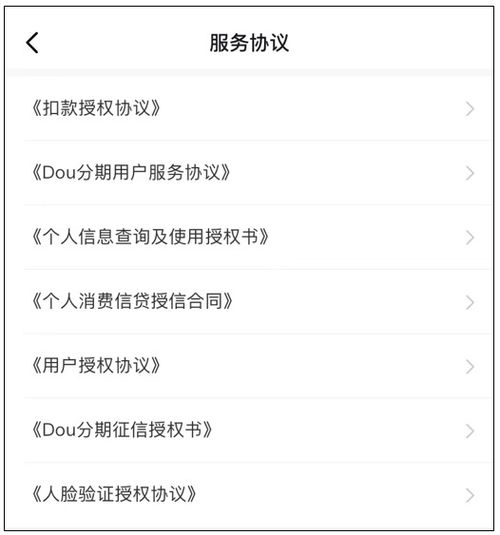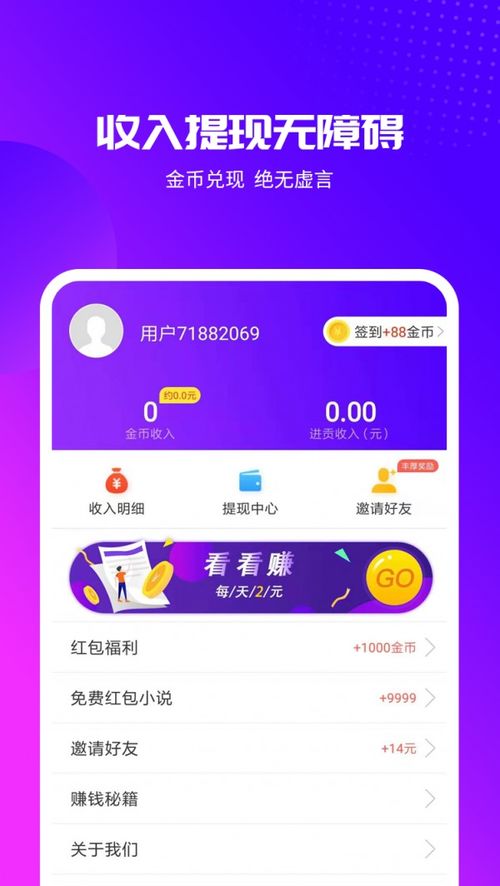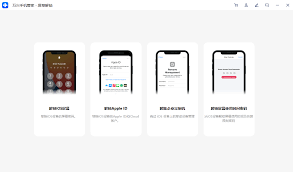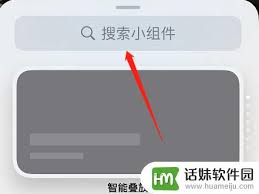苹果ipad作为一款功能强大的平板电脑,不仅在日常工作和学习中发挥着重要作用,在摄影和拍照领域也备受用户喜爱。其连拍功能允许用户在短时间内捕捉多张照片,从而不错过任何一个精彩瞬间。然而,许多用户可能不知道如何在ipad上查看和管理这些连拍照片。本文将详细介绍ipad连拍照片的查看方法,帮助目标用户更全面地掌握这一功能。
一、连拍功能简介
ipad的连拍功能通常通过按住快门按钮来启动。当用户按下并持续按住快门时,ipad会连续拍摄多张照片,直到用户松开按钮。这一功能非常适合捕捉动态场景或快速变化的对象,例如体育赛事、孩子玩耍或宠物奔跑。
二、查看连拍照片
1. 相册应用:拍摄完连拍照片后,打开ipad上的“照片”应用。在“相簿”标签下,找到并点击“最近项目”或相应的拍摄日期文件夹。在这里,你会看到刚刚拍摄的所有照片,包括连拍照片。

2. 连拍照片识别:连拍照片在相册中通常会以堆叠的形式显示,即多张照片堆叠在一起,只显示最上面的一张作为预览。点击堆叠的照片,即可展开查看所有连拍照片。
3. 滑动浏览:在展开的连拍照片中,你可以通过左右滑动来浏览每一张照片。这样,你可以仔细比较每张照片,选择最满意的一张或几张进行保存或分享。
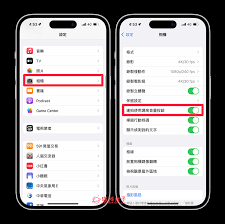
三、选择并保存最佳照片
1. 单张照片选择:在浏览连拍照片时,点击你想要保存的照片,它会放大显示。此时,你可以点击屏幕下方的“选择”按钮,然后选择“仅保留此一张”来删除其他连拍照片,只保留这一张。
2. 批量选择:如果你想要保留多张连拍照片,可以在浏览模式下,点击屏幕右上角的“选择”按钮,然后通过点击每张照片来选择你想要保留的照片。选择完成后,点击“完成”,然后选择“保留所选照片”来删除未选中的照片。
四、管理连拍照片
1. 删除连拍照片:如果你决定不保留任何一张连拍照片,可以直接在堆叠照片预览模式下,点击屏幕下方的“删除”按钮,然后选择“删除全部”来删除整个连拍序列。
2. 创建相册:为了更方便地管理连拍照片,你可以将它们添加到新的或现有的相册中。在浏览模式下,选择你想要添加的照片,然后点击屏幕左下角的“添加到”按钮,选择或创建一个相册即可。
五、分享连拍照片
1. 直接分享:在浏览模式下,选择你想要分享的照片,然后点击屏幕左下角的分享按钮(通常是一个向上的箭头图标)。你可以选择通过邮件、信息、社交媒体等方式分享照片。
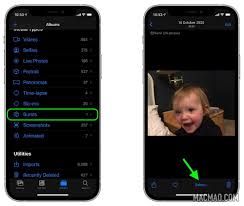
2. 创建视频:ipad还提供了将连拍照片转换为视频的功能。在浏览模式下,选择你想要转换的连拍照片,然后点击屏幕下方的“创建”按钮,选择“幻灯片放映”或“视频”选项,然后按照提示进行编辑和导出。
通过以上步骤,你可以轻松地在ipad上查看、管理和分享连拍照片。希望这篇文章能够帮助你更全面地了解ipad连拍照片的使用方法,让你的摄影体验更加丰富多彩。